में Microsoft Excel , गणित और त्रिकोणमिति, सांख्यिकीय, वित्तीय, तार्किक, पाठ, और अधिक जैसे विभिन्न प्रकार के कार्य हैं। एक टेक्स्ट फ़ंक्शन यह बदलता है कि प्रारूप कोड के साथ प्रारूप को लागू करके कोई संख्या कैसे दिखाई देती है; टेक्स्ट फ़ंक्शन का एक उदाहरण है टी समारोह . T फ़ंक्शन का उद्देश्य मूल्य द्वारा संदर्भित पाठ को वापस करना है।

T फ़ंक्शन के लिए सूत्र और सिंटैक्स नीचे हैं:
FORMULA
टी (मान)
वाक्य - विन्यास
मूलपाठ : वह मान जिसका आप परीक्षण करना चाहते हैं।
एक्सेल में टी फ़ंक्शन का उपयोग कैसे करें
Microsoft Excel में T फ़ंक्शन का उपयोग कैसे करें, इसके लिए नीचे दिए गए चरणों का पालन करें।
- माइक्रोसॉफ्ट एक्सेल लॉन्च करें।
- स्प्रैडशीट में डेटा दर्ज करें या मौजूदा डेटा का उपयोग करें।
- उस सेल का चयन करें जिसे आप परिणाम रखना चाहते हैं
- सूत्र दर्ज करें, फिर Enter दबाएं।
शुरू करना Microsoft Excel .
अपना डेटा दर्ज करें या मौजूदा डेटा का उपयोग करें।
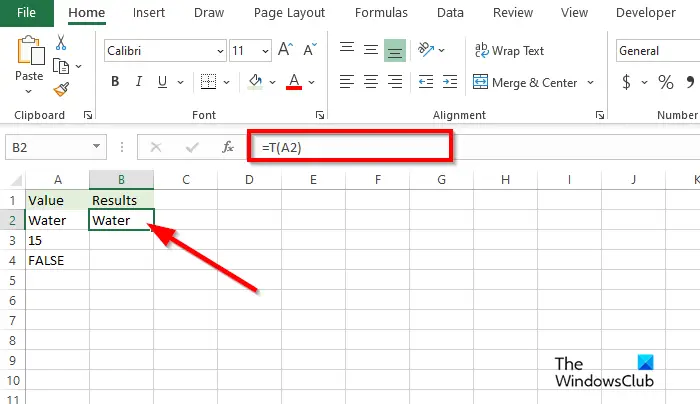
उस सेल में टाइप करें जहाँ आप परिणाम रखना चाहते हैं = टी (ए 2)
परिणाम देखने के लिए एंटर दबाएं। परिणाम जल है .
- मूल्य 'पानी' वापस आ गया है क्योंकि मूल्य पाठ है।
- मान 15 एक संख्या है, इसलिए एक खाली टेक्स्ट दिया जाता है।
- FALSE मान तार्किक है, इसलिए एक खाली टेक्स्ट दिया जाता है।
एक्सेल में टी फ़ंक्शन का उपयोग करने के दो तरीके हैं।
स्टीरियो मिक्स ऑडियो नहीं उठा रहा है
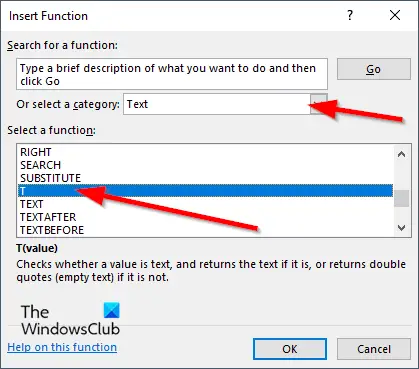
1] एफएक्स बटन का उपयोग करना
पहला तरीका क्लिक करना है एफएक्स एक्सेल वर्कशीट के ऊपर बाईं ओर बटन।
एक फंक्शन डालें डायलॉग बॉक्स दिखाई देगा।
डायलॉग बॉक्स के अंदर, सेक्शन में एक श्रेणी चुनें , चुनना मूलपाठ सूची बॉक्स से।
खंड में एक समारोह का चयन करें , चुने टी सूची से कार्य करें।
तब दबायें ठीक है।
ए समारोह तर्क डायलॉग बॉक्स खुलेगा .
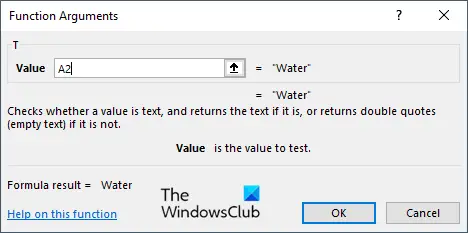
एंट्री बॉक्स में वह सेल टाइप करें जिसमें वे वैल्यू हैं जिन्हें आप देखना चाहते हैं।
तब दबायें ठीक .
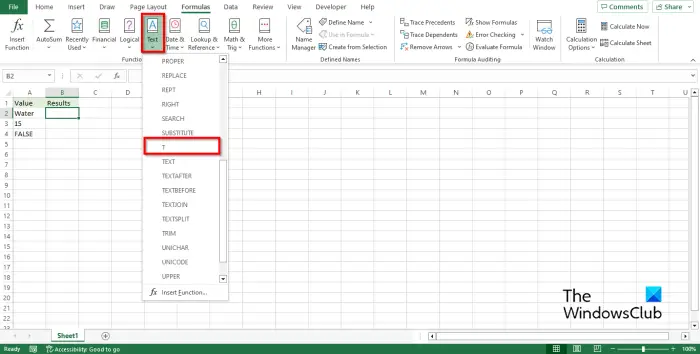
2] सूत्र टैब का उपयोग करना
विधि दो क्लिक करने के लिए है सूत्रों टैब, क्लिक करें मूलपाठ बटन और चयन करें टी में ड्रॉप-डाउन मेनू से फंक्शन लाइब्रेरी समूह।
ए समारोह तर्क डायलॉग बॉक्स खुलेगा।
में भी यही तरीका अपनाएं विधि 1 .
उन्नत शॉर्टकट
तब दबायें ठीक .
हम आशा करते हैं कि आप समझ गए होंगे कि एक्सेल में टी फ़ंक्शन का उपयोग कैसे करें।
एक्सेल में कार्य महत्वपूर्ण क्यों हैं?
Microsoft Excel में, कार्य महत्वपूर्ण हैं क्योंकि वे उपयोगकर्ताओं को समस्याओं को हल करने और समय बचाने में मदद करते हैं। एक्सेल में विभिन्न कार्य हैं जो बुनियादी से लेकर उन्नत गणना तक करते हैं ताकि आपको किसी समस्या को हल करने के लिए सिरदर्द न हो क्योंकि कार्य ऐसे उपकरण हैं जो डेटा का विश्लेषण करते हैं और आपको जानकारी देते हैं।
पढ़ना : COUNT फ़ंक्शन का उपयोग करके Excel में सेल की गणना कैसे करें
10 सबसे अधिक उपयोग किए जाने वाले एक्सेल फ़ंक्शन क्या हैं?
एक्सेल में सबसे ज्यादा इस्तेमाल होने वाले 10 फंक्शन हैं।
- काउंट: संख्याओं वाली श्रेणी में सेल की संख्या की गणना करता है।
- SUM: कक्षों की श्रेणी में संख्याएँ जोड़ें।
- IF: उपयोगकर्ताओं को किसी स्थिति का परीक्षण करने की अनुमति देता है।
- औसत: कोशिकाओं की औसत श्रेणी लौटाएं।
- VLOOKUP: सेल के भीतर लुकअप वैल्यू।
- MAX: सेल में सबसे बड़ा मान लौटाता है।
- MIN: किसी सेल में सबसे छोटा मान लौटाता है।
- TRIM: टेक्स्ट से स्पेस हटाएं। TRIM एक टेक्स्ट फंक्शन है।
- PROPER: टेक्स्ट के पहले अक्षर को कैपिटलाइज़ किया।
- CONCATENATE: एक से अधिक कोशिकाओं से संयुक्त पाठ।
पढ़ना : एक्सेल में मैक्सा और मीना फ़ंक्शन का उपयोग कैसे करें।


![VMware उपकरण स्थापना धूसर हो गई [फिक्स्ड]](https://prankmike.com/img/virtual/B7/install-vmware-tools-greyed-out-fixed-1.jpg)











